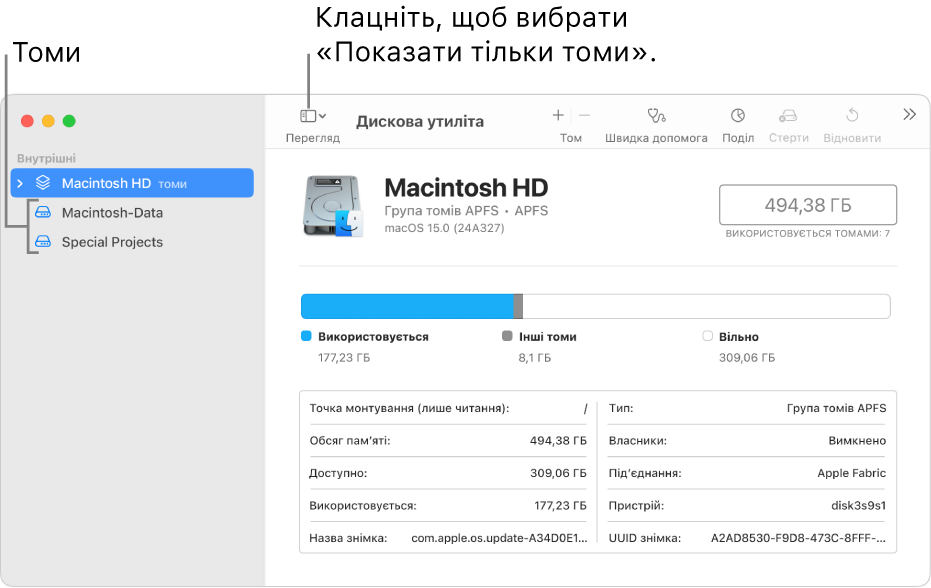В Дисковій Утиліті на Mac можна переглянути всі пристрої або тільки томи.
У Дисковій утиліті на Mac ви можете змінити вигляд, щоб показувати усі пристрої або тільки томи на боковій панелі.
Відображення всіх пристроїв
У цьому поданні на боковій панелі відображається повна структура пристрою — кожний накопичувач разом з визначеними на ньому контейнерами (розділами) і томами. Це подання Дискової утиліти можна використовувати для всіх завдань. Деякі завдання, як от стирання накопичувача, можна виконати тільки у цьому поданні.
Відкрийте програму «Дискова утиліта»
 на Mac.
на Mac.Оберіть Перегляд > Показати всі пристрої.
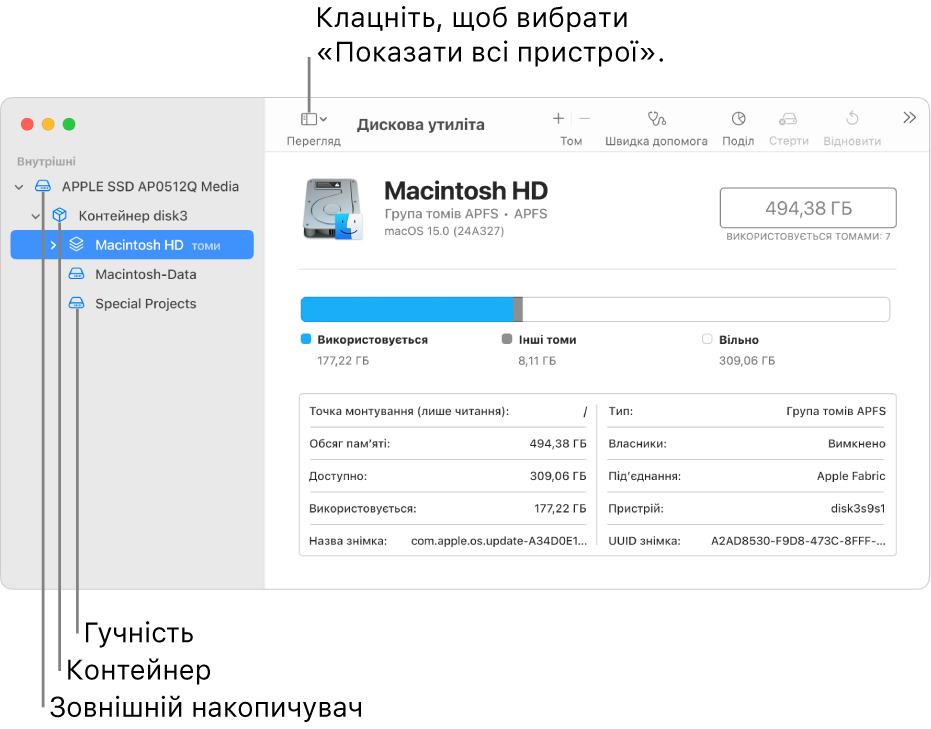
Відображення лише томів
Це спрощене подання, в якому на боковій панелі перелічено тільки томи пристрою. Це подання можна використовувати для простих операцій з томами. Це стандартний вигляд, коли ви вперше відкриваєте Дискову утиліту.
Відкрийте програму «Дискова утиліта»
 на Mac.
на Mac.Оберіть Перегляд > Показати тільки томи.